
Xóa nhóm zalo trong vòng 1 nốt nhạc tại Teky
Zalo là mạng xã hội được nhiều người sử dụng rất nhiều ở Việt Nam. Đôi khi vì một số lý do nào đó mà bạn muốn xóa thành viên cũng như xóa nhóm Zalo. Nếu bạn đang thắc mắc về cách làm thì hãy theo dõi bài viết này của Teky nhé.
Cách xóa thành viên ra khỏi nhóm chat Zalo trên điện thoại
1. Hướng dẫn nhanh
- Vào ứng dụng Zalo trên điện thoại > Chọn biểu tượng Nhóm tại thanh công cụ phía dưới màn hình.
- Chọn nhóm có thành viên cần mời ra > Nhấn vào tên nhóm > Chọn Xem thành viên.
- Chọn thành viên cần mời ra > Chọn Mời ra khỏi nhóm.
- Chọn Mời ra khỏi nhóm lần nữa để xác nhận xóa thành viên đó ra khỏi nhóm chat.
2. Hướng dẫn chi tiết
Bước 1: Vào ứng dụng Zalo trên điện thoại, nhấn chọn biểu tượng Nhóm tại thanh công cụ phía dưới màn hình.
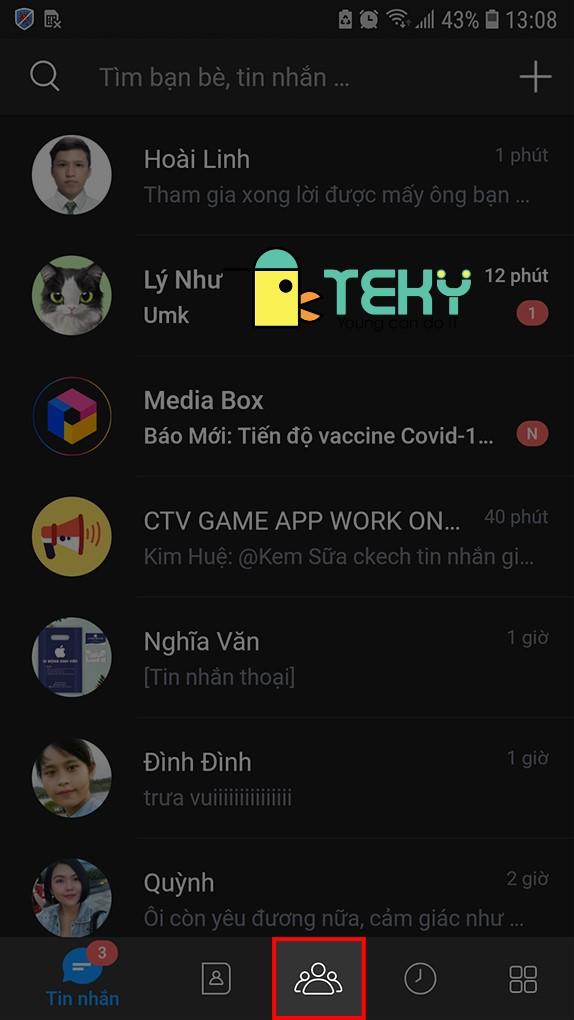
Bước 2: Nhấn chọn vào nhóm có thành viên cần mời ra.

Bước 3: Nhấn chọn vào tên nhóm.

Bước 4: Chọn mục Xem thành viên.
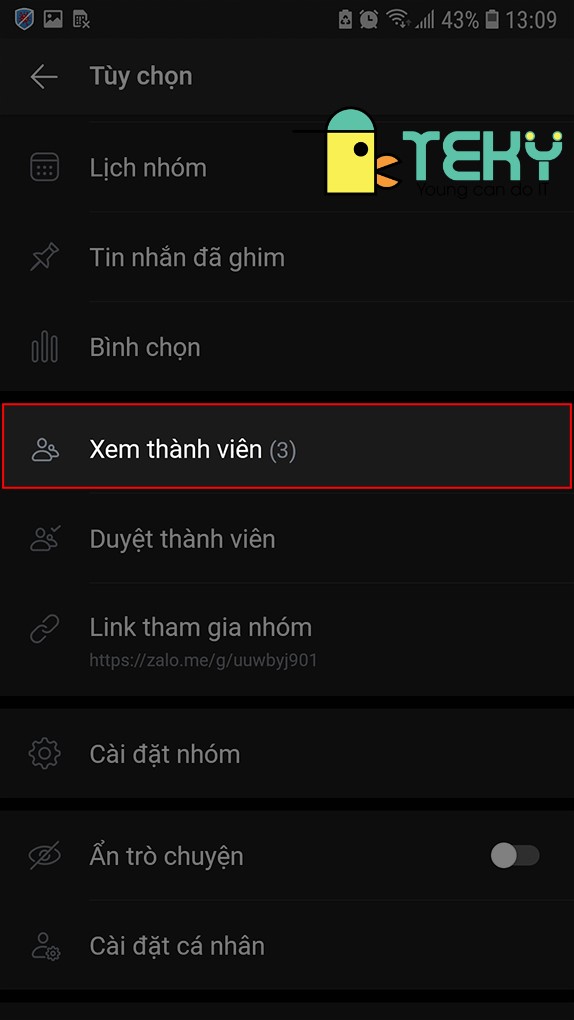
Bước 5: Nhấn chọn thành viên cần mời ra khỏi nhóm.

Bước 6: Chọn Mời ra khỏi nhóm.
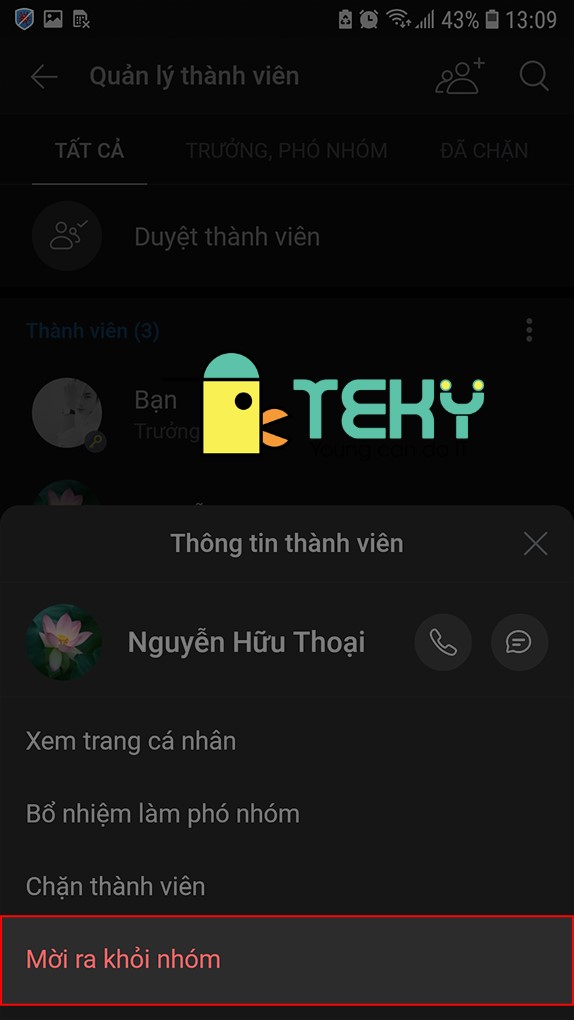
Bước 7: Nhấn vào Mời ra khỏi nhóm lần nữa để xác nhận xóa thành viên đó ra khỏi nhóm chat.
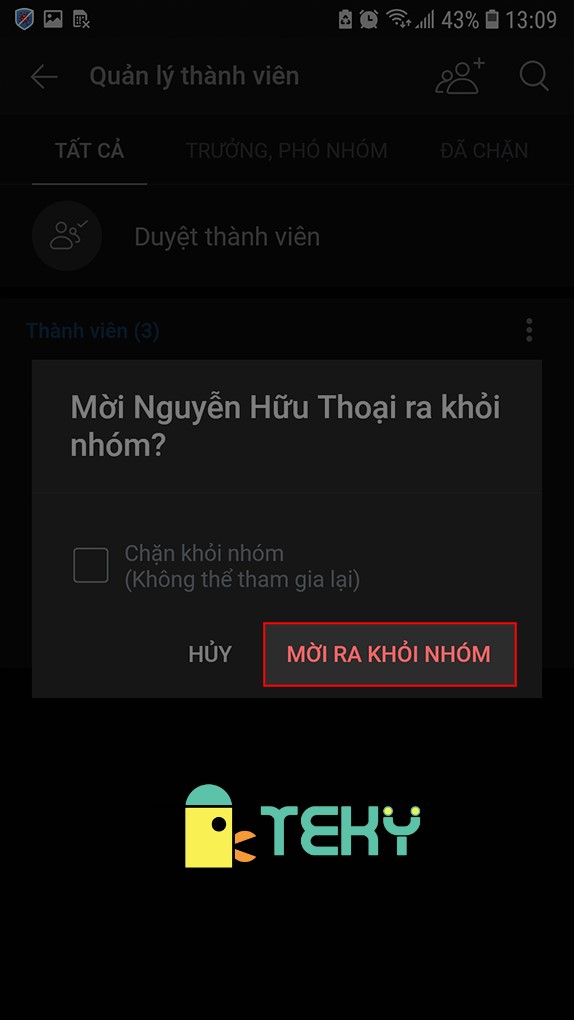
Hướng dẫn cách xóa thành viên ra khỏi nhóm chat Zalo trên máy tính
1. Hướng dẫn nhanh
- Vào ứng dụng Zalo trên máy tính > Chọn biểu tượng Danh bạ tại thanh công cụ bên trái màn hình.
- Chọn Danh sách nhóm > Chọn nhóm có thành viên cần mời ra.
- Chọn biểu tượng tài khoản phía dưới tên nhóm.
- Nhấn chọn biểu tượng 3 chấm bên cạnh thành viên cần mời ra khỏi nhóm.
- Chọn Mời ra khỏi nhóm > Nhấn Đồng ý để xác nhận xóa thành viên ra khỏi nhóm chat.
2. Hướng dẫn chi tiết
Bước 1: Vào ứng dụng Zalo trên máy tính, nhấn vào biểu tượng Danh bạ tại thanh công cụ phía bên trái > Chọn Danh sách nhóm.
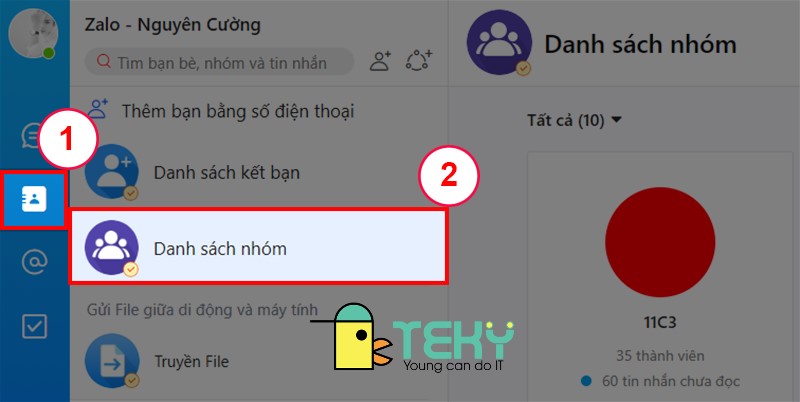
Bước 2: Nhấn chọn vào nhóm có thành viên cần mời ra.

Bước 3: Chọn biểu tượng tài khoản dưới tên nhóm.

Bước 4: Nhấn chọn vào biểu tượng 3 chấm bên cạnh thành viên cần mời ra khỏi nhóm.
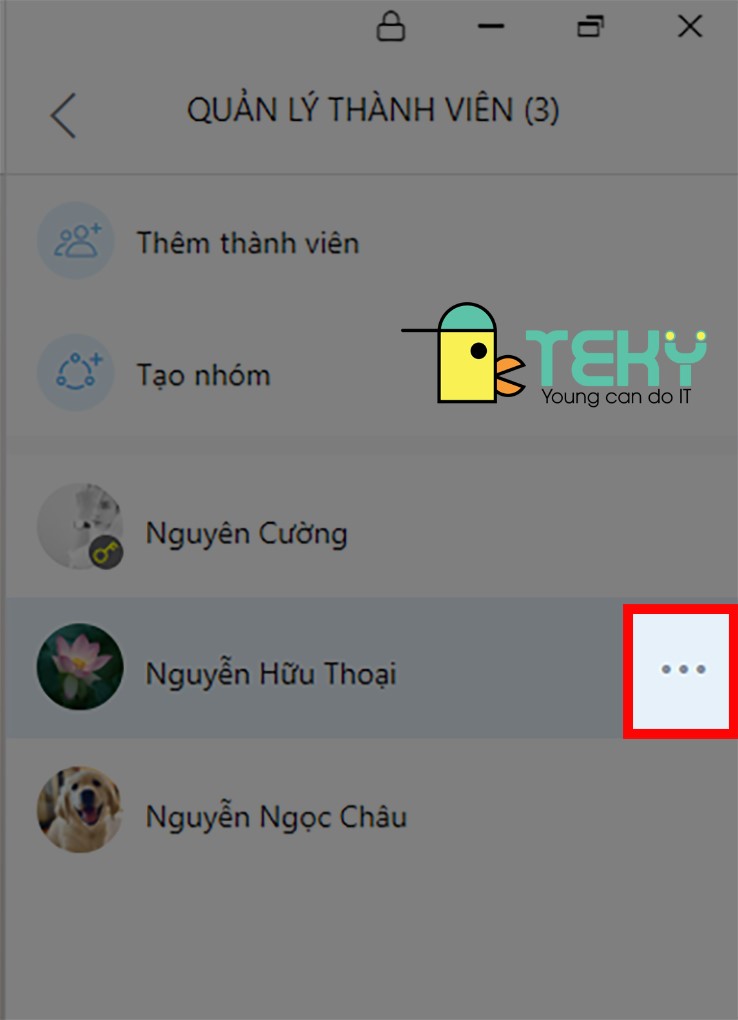
Bước 5: Nhấn chọn vào Mời ra khỏi nhóm.
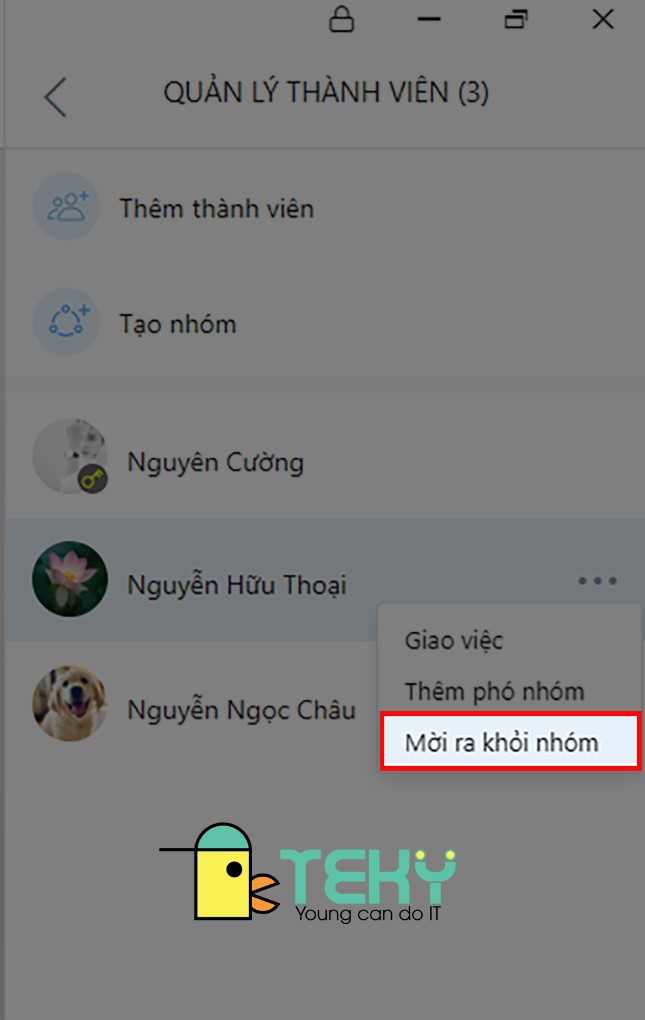
Bước 6: Nhấn Đồng ý để xác nhận xóa thành viên ra khỏi nhóm chat.
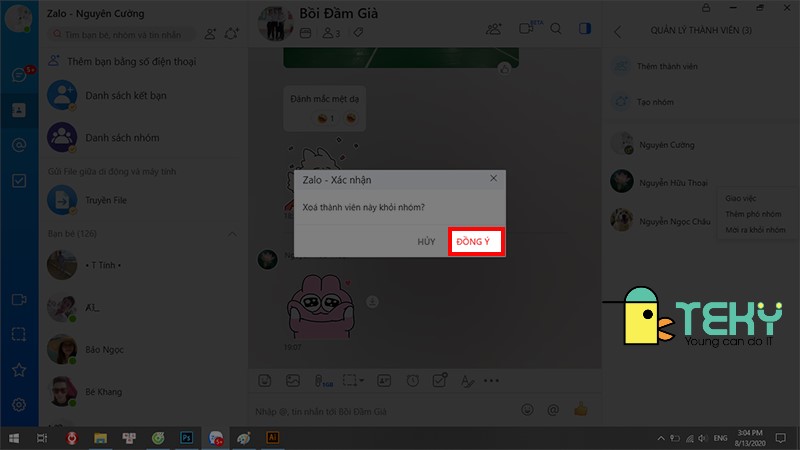
Hướng dẫn cách xóa nhóm trên điện thoại
1. Hướng dẫn nhanh
- Vào ứng dụng Zalo > Chọn biểu tượng Nhóm tại thanh công cụ phía dưới màn hình > Chọn nhóm cần xóa > Nhấn chọn vào tên nhóm > Chọn Cài đặt nhóm > Chọn Giải tán nhóm > Chọn Xóa để xác nhận xóa nhóm Zalo.
2. Hướng dẫn chi tiết
Bước 1: Vào ứng dụng Zalo trên điện thoại, nhấn chọn biểu tượng Nhóm tại thanh công cụ phía dưới màn hình.
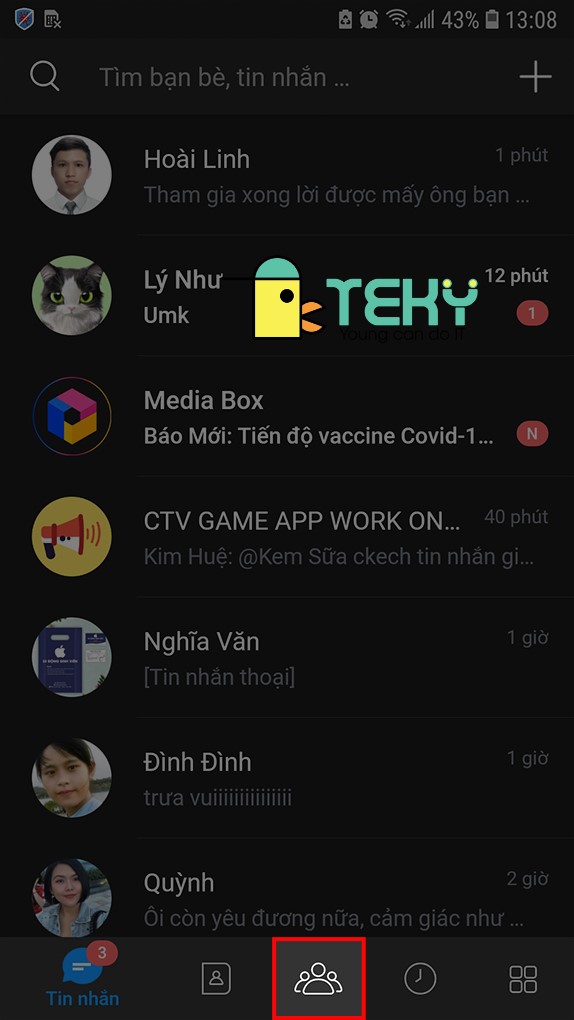
Bước 2: Nhấn chọn vào nhóm có thành viên cần mời ra.
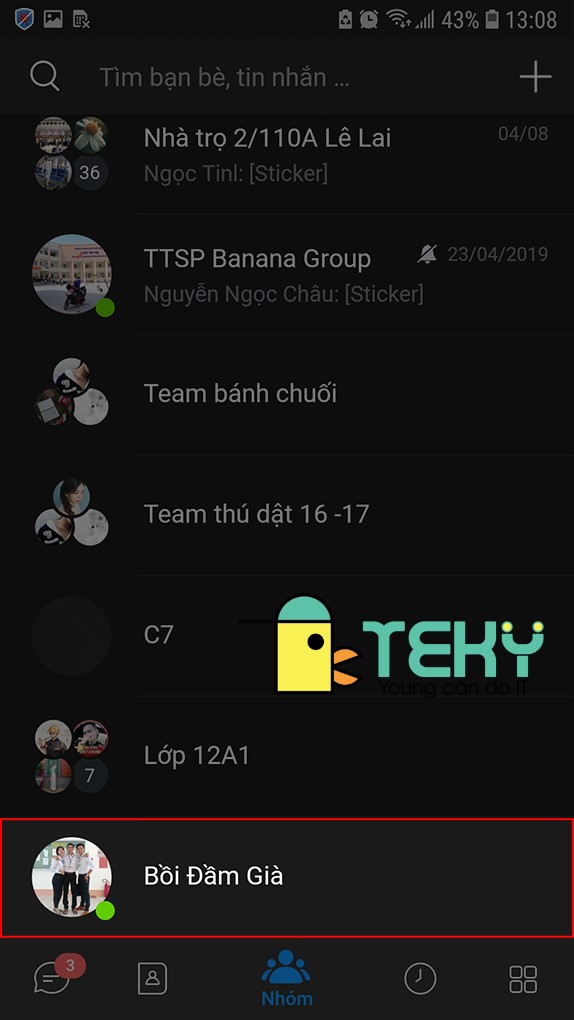
Bước 3: Nhấn chọn vào tên nhóm.
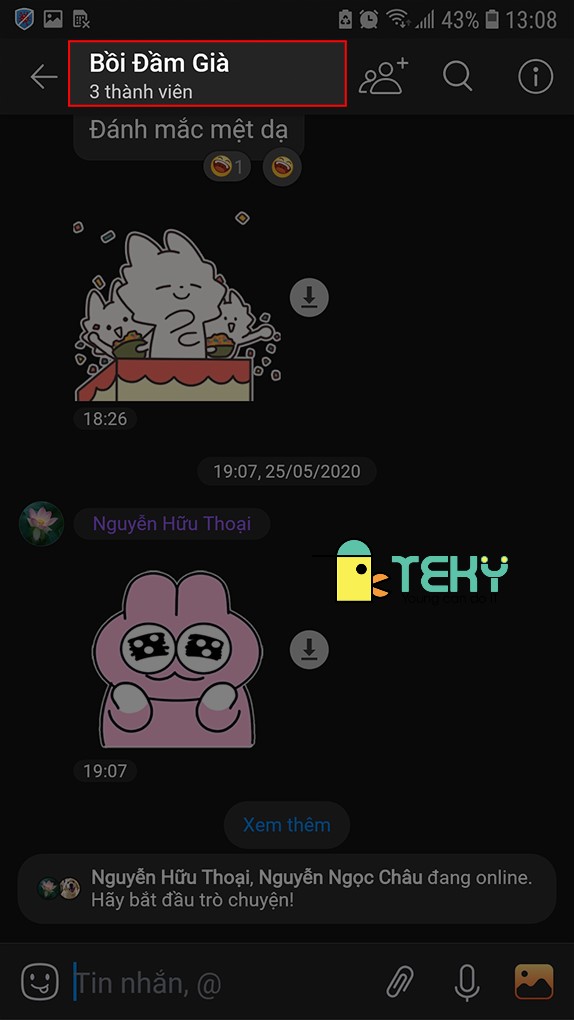
Bước 4: Nhấn chọn Cài đặt nhóm.
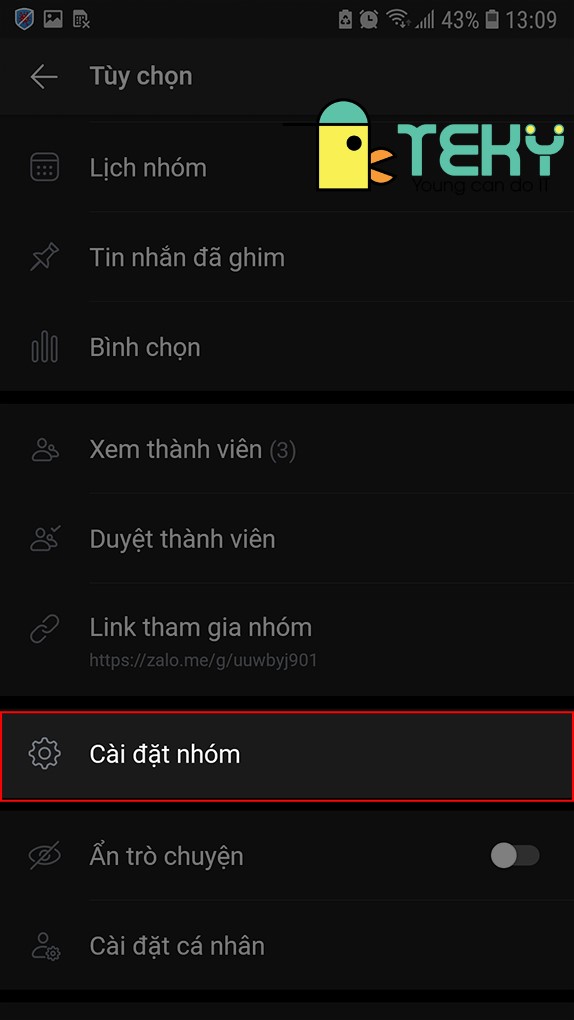
Bước 5: Nhấn chọn Giải tán nhóm.
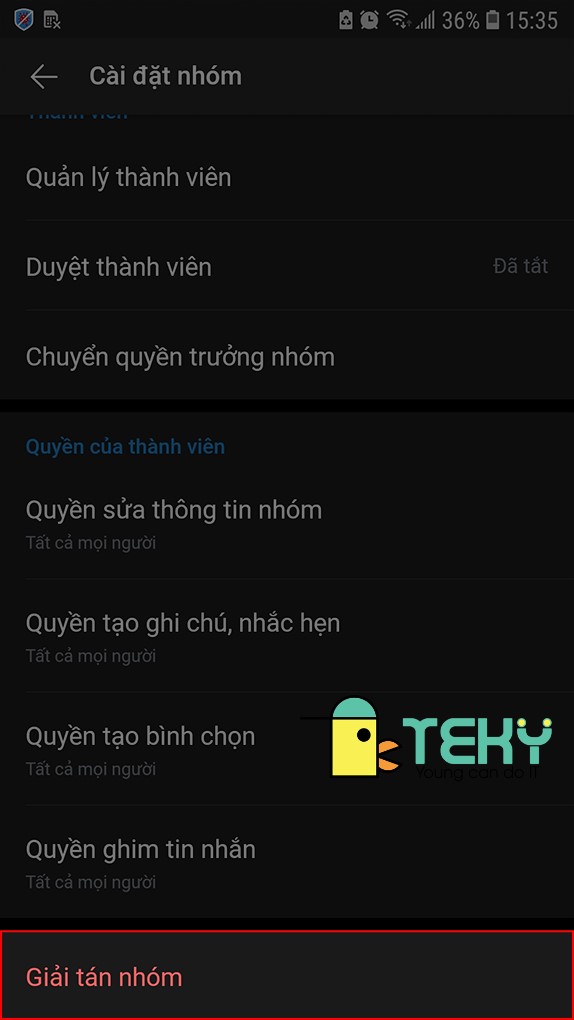
Bước 6: Nhấn Xóa để xác nhận giải tán nhóm.
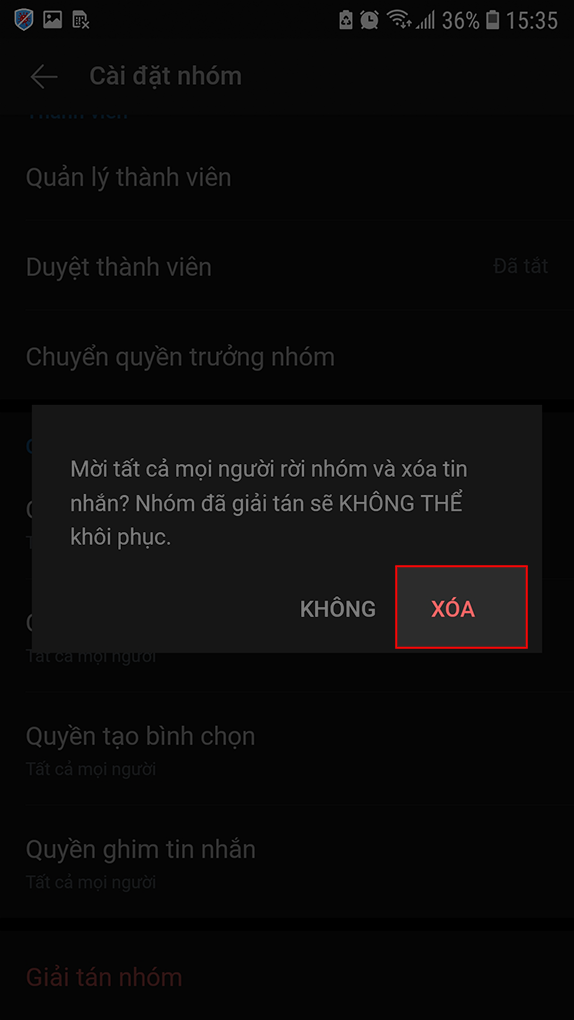
Hướng dẫn cách xóa nhóm trên máy tính
1. Hướng dẫn nhanh
- Vào ứng dụng Zalo > Chọn biểu tượng Danh bạ tại thanh công cụ phía bên trái màn hình > Chọn Danh sách nhóm > Chọn nhóm cần xóa > Nhấn chọn vào ảnh nhóm > Chọn Quản lý nhóm > Chọn Giải tán nhóm > Chọn Giải tán nhóm một lần nữa để xác nhận xóa nhóm Zalo.
2. Hướng dẫn chi tiết
Bước 1: Vào ứng dụng Zalo trên máy tính > Chọn biểu tượng Danh bạ tại thanh công cụ phía bên trái màn hình > Chọn Danh sách nhóm.
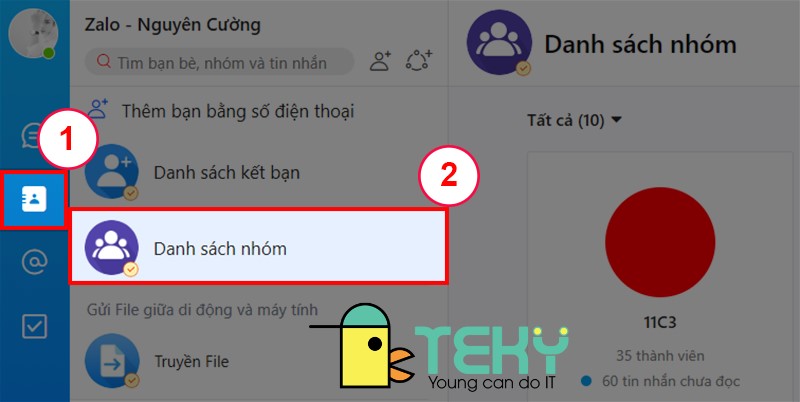
Bước 2: Nhấn chọn vào nhóm Zalo cần xóa.
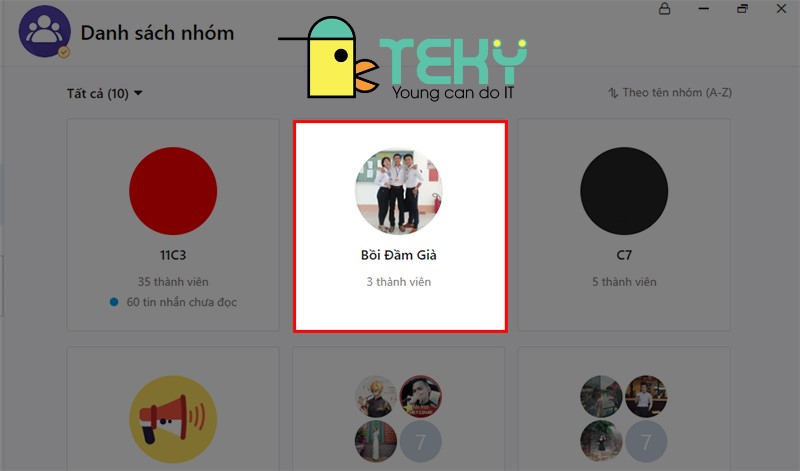
Bước 3: Nhấn vào ảnh nhóm.

Bước 4: Chọn Quản lý nhóm.
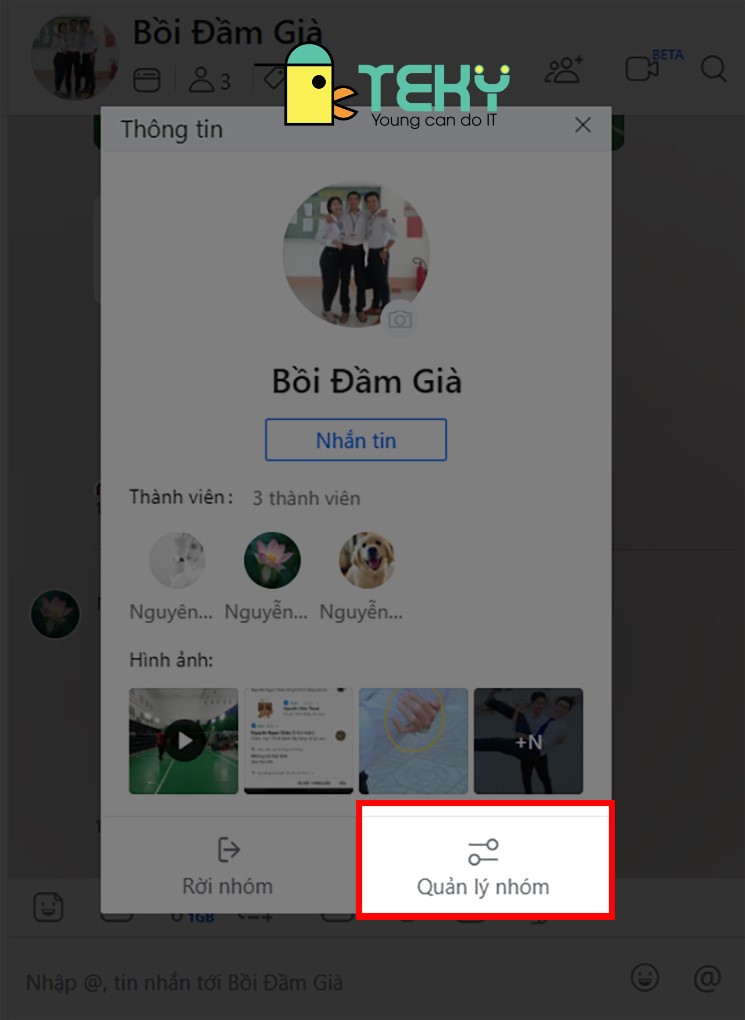
Bước 5: Chọn Giải tán nhóm.

Bước 6: Nhấn Giải tán nhóm một lần nữa để xác nhận xóa nhóm chat Zalo.
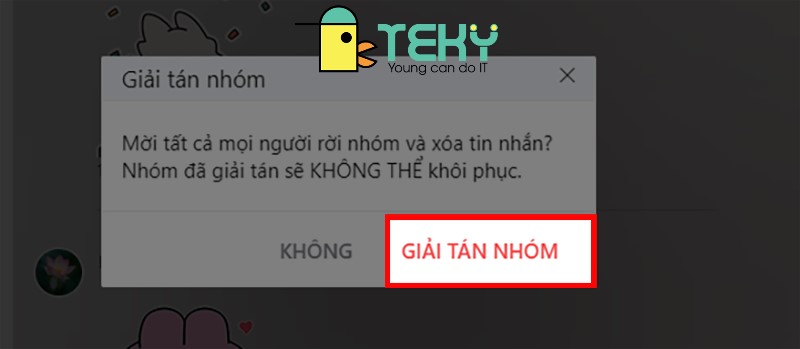
Hy vọng với hướng dẫn trên, bạn đã biết cách xóa thành viên cũng như xóa nhóm Zalo. Thử ngay nếu có thắc mắc, hãy để lại bình luận ngay bên dưới cho Teky nhé.
Xem thêm:
- #Mô hình giáo dục Việt Nam được tổ chức quốc tế đánh giá cao
- Đăng ký Zalo - 2 cách đăng ký nhanh chóng bạn cần phải biết
- Cách tạo nhóm trên messenger đơn giản trên mọi thiết bị
- Cách tạo nhóm trên zalo nhanh chóng trong một nốt nhạc
Link nội dung: https://khoaqhqt.edu.vn/cach-huy-nhom-tren-zalo-a64385.html